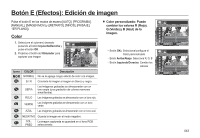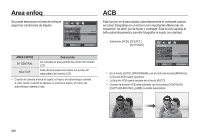Samsung SL310W User Manual (SPANISH) - Page 44
Botón E Efectos: Edición de imagen
 |
UPC - 014642880081
View all Samsung SL310W manuals
Add to My Manuals
Save this manual to your list of manuals |
Page 44 highlights
Botón E (Efectos): Edición de imagen Pulse el botón E en los modos de escena [AUTO], [PROGRAMA], [MANUAL], [IMAGEN MOV] y ([RETRATO], [NIÑOS], [PAISAJE], 1ER PLANO]). Color 1. Seleccione el submenú deseado pulsando el botón Izquierda/Derecha y pulse el botón OK. 2. Presione el botón del Obturador para capturar una imagen COLOR MOVER & SALIR Icono COLOR Descripción NORMAL No se le agrega ningún efecto de color a la imagen. B / N Convierte la imagen a imagen en blanco y negro. SEPIA Las imágenes grabadas se almacenarán con un tono sepia (una gradación de colores marrones amarillentos). ROJO Las imágenes grabadas se almacenarán con un tono rojo. VERDE Las imágenes grabadas se almacenarán con un tono verde. AZUL Las imágenes grabadas se almacenarán con un tono azul. NEGATIVO Guarda la imagen en el modo negativo. COL. La imagen capturada se guardará en el tono RGB PRED seleccionado. „ Color personalizado: Puede cambiar los valores R (Rojo), G (Verde) y B (Azul) de la imagen. COL. PRED MOVER 0, CONFIGURAR - Botón OK:: Selecciona/configura el Color personalizado - Botón Arriba/Abajo: Selecciona R, G, B - Botón Izquierda/Derecha: Cambia los valores COL. PRED MOVER 0, CONFIGURAR 043